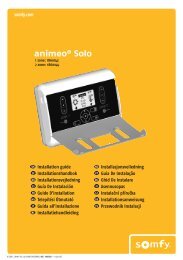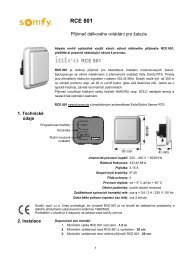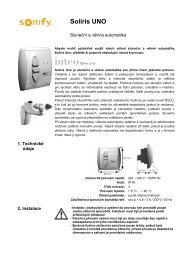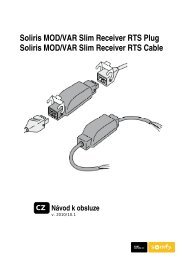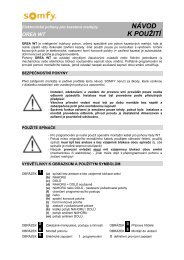Impresario Chronis RTS - Popis
Impresario Chronis RTS - Popis
Impresario Chronis RTS - Popis
You also want an ePaper? Increase the reach of your titles
YUMPU automatically turns print PDFs into web optimized ePapers that Google loves.
CZ<br />
Návod k obsluze
<strong>Impresario</strong> <strong>Chronis</strong> <strong>RTS</strong><br />
<strong>Popis</strong> ovládacích prvků<br />
1. Tlačítko výběru <br />
2. Pohyb kurzoru nahoru <br />
3. Pohyb kurzoru vlevo <br />
4. Pohyb kurzoru vpravo <br />
5. Pohyb kurzoru dolů <br />
6. Zrušení příkazu / návrat k předchozí obrazovce "C"<br />
7. Potvrzení volby "OK"<br />
8. Tlačítko nápovědy i<br />
9. Displej<br />
10.Tlačítko spuštění scénáře<br />
11.Tlačítko zastavení probíhajícího scénáře "STOP"<br />
12.Programovací tlačítko "Prog"<br />
13.Nástěnný držák<br />
14.Závěs - vybrání pro držák<br />
15.Kryt baterií<br />
Další symboly použité v nabídce<br />
16.Scénáře<br />
17.Denní scénáře<br />
18.Týdenní scénáře<br />
19.Sluneční automatika<br />
20.Nastavení<br />
21.Pohony<br />
Symboly (22),(23) a (24) upozorňují na systém dalšího pohybu v nabídce ve<br />
směru šipek pro zobrazení dalších možností.<br />
Symboly použité při programování scénářů<br />
25. Povel NAHORU<br />
26. Povel DOLŮ<br />
27. Mezipoloha my<br />
28. Žádný povel ---<br />
29. Čas sepnutí – nastavitelný<br />
30. Čas sepnutí – soumrak ( )<br />
www.somfy.cz 2<br />
2
<strong>Impresario</strong> <strong>Chronis</strong> <strong>RTS</strong><br />
www.somfy.cz 3<br />
3
Obsah<br />
<strong>Popis</strong> ovládacích prvků a použitých symbolů 2<br />
Základní vlastnosti 6<br />
<strong>Popis</strong> a oblast použití 6<br />
Technické údaje 6<br />
Příprava ovladače k provozu 7<br />
Vložení a výměna baterií 7<br />
Scénáře 7<br />
Co je scénář 7<br />
Funkce scénáře 7<br />
Typy scénářů 8<br />
• Akční scénář 8<br />
• Denní scénář 9<br />
• Týdenní scénář 9<br />
Obsluha ovladače 10<br />
Pracovní režimy 10<br />
• Režim manuálního ovládání 10<br />
• Spuštění scénáře 10<br />
• Režim automatického ovládání 10<br />
Pohyb v nabídce 11<br />
Uvedení do provozu 12<br />
Zadání jména scénáře nebo koncového zařízení 12<br />
Změna názvu koncového zařízení 13<br />
Přemístění názvu v seznamu 13<br />
Sestavování akčních scénářů 14<br />
Sestavení vlastního akčního scénáře 15<br />
Úprava, zkopírování, přejmenování a vymazání<br />
akčního scénáře 16<br />
Programování spínacích hodin 17<br />
Úvod 17<br />
• Vytvoření denního scénáře 17<br />
• Vytvoření týdenního scénáře 17<br />
Programování denních a týdenních scénářů 18<br />
www.somfy.cz 4<br />
4
Obsah<br />
Programování spínacích hodin – denní scénáře 19<br />
Vytvoření denního scénáře 19<br />
Náhled naprogramovaného denního scénáře 20<br />
Úprava, zkopírování, přejmenování a vymazání<br />
denního scénáře 21<br />
Programování spínacích hodin – týdenní scénáře 22<br />
Vytvoření týdenního scénáře 22<br />
Úprava, zkopírování, přejmenování a vymazání<br />
týdenního scénáře 22<br />
Kapacita paměti 23<br />
Nastavení slunečních čidel 24<br />
Nabídka Nastavení 25<br />
Nastavení jazyka 25<br />
Nastavení data a hodin 25<br />
Simulace přítomnosti osob v domě 25<br />
Čas západu slunce – soumrak 26<br />
Nastavení displeje 26<br />
Reset – návrat do výrobního stavu 26<br />
Kontakt na servis 26<br />
Instalace 27<br />
Podmínky pro uvedení do provozu 27<br />
První uvedení do provozu 27<br />
Uložení názvu zařízení do paměti ovladače 28<br />
Uložení dálkového ovladače do paměti koncového zařízení 28<br />
Vymazání názvu zařízení z paměti ovladače 29<br />
Vymazání dálkového ovladače z paměti koncového zařízení 29<br />
Počet vysílacích kanálů 30<br />
Režim TILT 30<br />
Montáž držáku na stěnu 31<br />
www.somfy.cz 5<br />
5
Základní vlastnosti<br />
Chcete-li optimálně využít všech vlastností dálkového ovladače<br />
<strong>Impresario</strong> <strong>Chronis</strong> <strong>RTS</strong>, přečtěte si prosím pečlivě tento návod k obsluze.<br />
V případě nejasností nebo dotazů kontaktujte svého dodavatele nebo přímo<br />
Somfy, spol. s.r.o.<br />
<strong>Popis</strong> a oblast použití<br />
<strong>Impresario</strong> <strong>Chronis</strong> <strong>RTS</strong> je dálkový ovladač umožňující ovládat až 20 zařízení<br />
(skupin zařízení), spolupracujících s přijímači Somfy <strong>RTS</strong>.<br />
Dálkový ovladač <strong>Impresario</strong> <strong>Chronis</strong> <strong>RTS</strong> umožňuje ovládat následující kategorie<br />
zařízení:<br />
• Rolety<br />
• Markýzy<br />
• Screeny<br />
• Vnitřní a vnější žaluzie<br />
• Osvětlení (při použití vhodného přijímače)<br />
Technické údaje<br />
Rozměry Pracovní Krytí Dosah<br />
teplota (typický)<br />
0 až 60 °C vnitřní 20 m přes<br />
dvě stěny<br />
Somfy, spol. s r.o. tímto prohlašuje, že dálkové ovladače typové řady Telis <strong>RTS</strong> jsou ve shodě se<br />
základními požadavky a dalšími příslušnými ustanoveními směrnice 1999/5/ES<br />
Prohlášení o shodě je k dispozici na adrese www.somfy.com/ce<br />
CZ: Toto zařízení lze provozovat v ČR na základě všeobecného oprávnění VO-R/10/08.2005-24<br />
SK:Toto zariadenie je možné prevádzkovať v SR na základe všeobecného povolenia VPR-05/2001.<br />
www.somfy.cz 6<br />
6
Příprava ovladače k provozu<br />
Vložení a výměna baterií<br />
Otevřete kryt baterií na zadní straně ovladače<br />
(není k tomu potřeba žádný nástroj).<br />
Do držáku baterií vložte tři kusy nových<br />
alkalických baterií 1,5 V typu AAA ( LRO3 -<br />
mikrotužkové) od jednoho výrobce a se stejnou<br />
dobou použitelnosti.<br />
Dodržte správnou polaritu vkládaných baterií tak,<br />
jak je vyznačeno na držáku baterií!<br />
Nepoužívejte nabíjecí baterie (akumulátory).<br />
Pokles napětí baterií je indikován na displeji symbolem ( ) – v tomto případě<br />
baterie vyměňte.<br />
Při výměně baterií nebo při jejich vybití zůstane nastavené datum a čas v paměti<br />
ovladače zachováno pouze po dobu 2 minut. Všechna další naprogramovaná<br />
nastavení ovladače však zůstanou v paměti zachována.<br />
Nebudete-li dálkový ovladač používat delší dobu, doporučujeme baterie<br />
z přístroje vyjmout.<br />
Použité baterie odevzdejte k recyklaci na příslušných sběrných místech, do<br />
komunálního odpadu nepatří.<br />
Scénáře<br />
Co je scénář<br />
Dálkový ovladač <strong>Impresario</strong> <strong>Chronis</strong> <strong>RTS</strong> umožňuje vytvoření tzv. scénářů podle<br />
Vašich potřeb. Tyto Vámi sestavené scénáře pak budou ovládat koncová zařízení<br />
buď v automatickém režimu (při zavěšení ovladače na držák) nebo v manuálním<br />
provozu (při ovladači sejmutém z držáku).<br />
Scénářem nazýváme časovou posloupnost povelů pro daná koncová zařízení,<br />
které se mají vykonat v době průběhu scénáře.<br />
Základním stavebním prvkem programování scénářů je tzv. akční scénář (ten<br />
určuje, která zařízení a co mají vykonat – otevřít, zavřít apod.).<br />
Z akčních scénářů se pak sestavují denní scénáře, které určují čas provedení<br />
akčního scénáře.<br />
A z denních scénářů se pak sestavují týdenní scénáře.<br />
www.somfy.cz 7<br />
7
Scénáře<br />
Funkce scénáře<br />
Scénáře Vám umožňují vytvořit vyhovující domácí prostředí kombinací<br />
individuálních nastavení jednotlivých koncových zařízení.<br />
Vybraná zařízení ovládaná určitým scénářem pak dostávají povely k vytažení –<br />
NAHORU nebo povely ke spuštění – DOLŮ.<br />
Některá jiná zařízení se nastaví do takzvané mezipolohy my<br />
.<br />
Mezipoloha je Vámi zvolená poloha mezi horní a spodní krajní polohou zařízení,<br />
kterou budete často používat. Tato mezipoloha však musí být předem<br />
nastavena do paměti těchto zařízení – řiďte se při tom pokyny v uživatelských<br />
návodech pro jednotlivá koncová zařízení.<br />
Další zařízení můžou setrvat ve svých polohách – daný scénář je nemusí<br />
aktivovat.<br />
Pak tedy jediným stiskem tlačítka můžete nastavit všechna Vaše zařízení do<br />
požadovaných poloh.<br />
Typy scénářů<br />
Akční scénář<br />
Akční scénář je základem pro sestavování scénářů vyšších typů (denní a týdenní).<br />
Příklady akčních scénářů:<br />
• Scénář VSTÁVÁNÍ -"Wakeup":<br />
Při ranním vstáváním lze stiskem tlačítka na ovladači otevřít všechny rolety<br />
v obývací části domu (kuchyň, jídelna, obývák atd.), zatímco rolety na oknech<br />
ložnice se mohou nastavit do předvolené mezipolohy.<br />
Rolety na oknech dětské ložnice zůstanou podle tohoto scénáře ještě spuštěné.<br />
• Scénář SLUNEČNO - "Sun"<br />
Abychom interiér domu pokud možno ochránili před paprsky denního slunce, tak<br />
tento scénář nastaví okenní rolety na sluneční straně domu do předvolených<br />
mezipoloh a například markýzou u vstupu na terasu přistíní vnitřek obývacího<br />
pokoje.<br />
• Scénář NOC - "Night time"<br />
Tento scénář Vám například při ukládání ke spánku po stisku tlačítka na ovladači<br />
spustí všechny rolety v domě a zatáhne markýzu na terase.<br />
Podle potřeby si můžete vytvořit až 16 různých akčních scénářů. Tyto scénáře si<br />
pak můžete libovolně pojmenovat. Každý ze scénářů může být vybrán<br />
samostatně a spuštěn manuálně nebo automaticky podle naprogramovaných<br />
časů, což umožňují vnitřní hodiny ovladače.<br />
Po uvedení dálkového ovladače do provozu jsou k dispozici dva již z výroby<br />
předvolené akční scénáře:<br />
• "Open – sy" = Otevřít – tento scénář vyšle povel NAHORU do všech<br />
registrovaných zařízení.<br />
• "Close – sy" = Zavřít – tento scénář vyšle povel DOLŮ do všech<br />
registrovaných zařízení.<br />
www.somfy.cz 8<br />
8
Scénáře<br />
Scénáře<br />
Dálkový ovladač <strong>Impresario</strong> <strong>Chronis</strong> <strong>RTS</strong> je vybaven programovatelnými<br />
spínacími hodinami s kalendářem, které umožňují sestavit akční scénáře do<br />
denních a týdenních scénářů a měnit tak v požadované časy nastavení<br />
koncových zařízení.<br />
Denní scénář<br />
Každý denní scénář je sestaven z vybraných akčních<br />
scénářů. Každý akční scénář má v denním scénáři určený<br />
čas, kdy se má vykonat. Každý denní scénář může<br />
obsahovat až čtyři různé akční scénáře. Lze sestavit až 6<br />
různých denních scénářů, které si můžete libovolně<br />
pojmenovat.<br />
Příklady denních scénářů:<br />
• Všední den - "Weekday"<br />
• Víkend - "Weekend"<br />
• Nikdo doma - "Away"<br />
Po zprovoznění ovladače jsou k dispozici dva již z výroby<br />
předvolené denní scénáře :<br />
• "Work-sy" - Pracovní den<br />
• "Home-sy" - Volný den<br />
Tyto scénáře jsou blíže popsány v tabulce 2 v kapitole<br />
PROGRAMOVÁNÍ (viz str. 17, odst. Denní a týdenní<br />
scénář).<br />
Poznámka: Pokud přijímač dálkového ovládání stínícího zařízení spolupracuje<br />
s bezdrátovými slunečními čidly, může každý denní scénář také<br />
obsahovat až čtyři změny stavu těchto čidel (zapnutí nebo vypnutí<br />
sluneční automatiky). Každý denní scénář tak může obsahovat čtyři<br />
akční scénáře a/nebo čtyři změny stavu sluneční automatiky.<br />
Týdenní scénář<br />
Pro každý den v týdnu můžete vybrat libovolný denní scénář, nebo ho můžete<br />
úplně vynechat (ten den se nebude provádět žádný ze scénářů). Dálkový ovladač<br />
<strong>Impresario</strong> <strong>Chronis</strong> <strong>RTS</strong> umožňuje vytvoření tří různých týdenních scénářů,<br />
které si opět můžete libovolně pojmenovat, např.:<br />
• "Work" - Pracovní dny<br />
• "Vacation" - Volné dny<br />
• "Gone away" - Nikdo není doma.<br />
Po uvedení do provozu je k dispozici jeden již z výroby předvolený týdenní scénář:<br />
• "Week-sy" - popsaný v tabulce v 2 v kapitole PROGRAMOVÁNÍ (viz str. 17).<br />
Poznámka: Scénáře, předvolené a uložené do paměti již z výroby, do sebe<br />
automaticky začlení každé nové zařízení, které bude uloženo do<br />
paměti dálkového ovladače. Tyto scénáře mohou být dále<br />
upravovány nebo vymazány. Jakmile však dojde k jejich úpravě<br />
nebo přejmenování, nebude již automatické začleňování nových<br />
zařízení fungovat.<br />
www.somfy.cz 9<br />
START<br />
Vytvoření<br />
akčních scénářů<br />
Vytvoření<br />
denních scénářů<br />
Vytvoření<br />
týdenních scénářů<br />
Dálkový ovladač je<br />
naprogramován<br />
9
Obsluha ovladače<br />
Pracovní režimy<br />
Režim manuálního ovládání (při ovladači sejmutém z nástěnného<br />
držáku)<br />
Je-li dálkový ovladač <strong>Impresario</strong> <strong>Chronis</strong> <strong>RTS</strong> sejmut<br />
z nástěnného držáku, přechází automaticky do režimu<br />
manuálního ovládání. Tento režim umožňuje :<br />
• vybrat požadovaný scénář<br />
• spustit vybraný scénář<br />
• zastavit právě probíhající scénář<br />
• vyvolat nabídku programování a nastavení<br />
Spuštění scénáře<br />
Tlačítky křížového ovladače ( a ) vyberte požadovaný<br />
scénář. Názvy scénářů se zobrazují ve spodním pruhu<br />
displeje. Stiskem tlačítka vybraný scénář spustíte.<br />
Zastavení právě probíhajícího scénáře je možné<br />
tlačítkem "STOP" (ST).<br />
Režim automatického ovládání (ovladač je umístěn v nástěnném<br />
držáku)<br />
Zavěšením dálkového ovladače <strong>Impresario</strong> <strong>Chronis</strong> <strong>RTS</strong> do nástěnného držáku<br />
se aktivuje režim automatického ovládání.<br />
Pomocí tlačítek křížového ovladače ( a ) lze vybírat z naprogramovaných<br />
denních a týdenních scénářů.<br />
Po třech sekundách je vybraný scénář synchronizován s vnitřními hodinami<br />
ovladače a aktivován.<br />
I při zavěšení dálkového ovladače na nástěnný je možné automatický režim<br />
vypnout - vyberte volbu "Timer OFF".<br />
symbol<br />
denního<br />
scénáře<br />
název<br />
aktuálního<br />
denního<br />
scénáře<br />
DENNÍ SCÉNÁŘ<br />
další akční<br />
scénář při<br />
západu<br />
slunce<br />
název<br />
dalšího<br />
akčního<br />
scénáře<br />
Je-li spuštěn denní nebo týdenní scénář, další naprogramovaný scénář<br />
(s maximální dobou trvání 24 hod) je zobrazen ve spodní části obrazovky.<br />
Stiskem tlačítka si můžete zobrazit aktuální stav právě probíhajícího scénáře.<br />
Chcete-li přejít z automatického do manuálního režimu dálkového ovladače<br />
<strong>Impresario</strong> <strong>Chronis</strong> <strong>RTS</strong>, sejměte jej z nástěnného držáku.<br />
www.somfy.cz 10<br />
TÝDENNÍ SCÉNÁŘ<br />
čas<br />
dalšího<br />
akčního<br />
scénáře<br />
symbol<br />
týdenního<br />
scénáře a číslo<br />
dne v týdnu<br />
AUTOM. PROVOZ VYPNUT<br />
10
Obsluha ovladače<br />
Pohyb v nabídce<br />
Křížový ovladač se používá pro výběr scénáře v manuálním režimu a dále<br />
pro pohyb v nabídkách, seznamech, programovacích a nastavovacích úrovních,<br />
které dálkový ovladač <strong>Impresario</strong> <strong>Chronis</strong> <strong>RTS</strong> nabízí.<br />
Tlačítko nebo "OK" slouží<br />
k vyvolání následující (pokračující)<br />
nabídky.<br />
Tlačítko také umožňuje výběr<br />
položky, kterou právě označuje<br />
kurzor (pole je černě vybarveno).<br />
Tlačítko "OK" slouží k potvrzení<br />
tohoto výběru.<br />
Stiskem tlačítka " C" se vrátíte k předchozí nabídce (k předchozí obrazovce).<br />
K návratu do výchozí obrazovky (k hlavní nabídce) stiskněte tlačítko " C"<br />
tolikrát, až se dostanete na požadovanou nabídku.<br />
Přehledná mapa nabídky dálkového ovladače <strong>Impresario</strong> <strong>Chronis</strong> <strong>RTS</strong>:<br />
Akční<br />
scénáře<br />
Úprava<br />
scénáře<br />
Denní<br />
scénáře<br />
Úprava<br />
scénáře<br />
Týdenní<br />
scénáře<br />
Úprava<br />
scénáře<br />
www.somfy.cz 11<br />
Sluneční<br />
čidla<br />
Nabídka<br />
Nastavení<br />
Zařízení<br />
11
Uvedení do provozu<br />
Podmínky, které musí být splněny před uvedením dálkového ovladače do provozu:<br />
• <strong>Impresario</strong> <strong>Chronis</strong> <strong>RTS</strong> může být uveden do provozu až po zprovoznění<br />
všech pohonných systémů, které bude ovládat. Všechny použité pohonné<br />
systémy musí být nastaveny a naprogramovány na své místní ovladače<br />
(viz: návody k obsluze konkrétních zařízení).<br />
Pro co nejefektivnější využití vlastností dálkového ovladače <strong>Impresario</strong> <strong>Chronis</strong> <strong>RTS</strong><br />
doporučujeme naprogramování mezipoloh my<br />
pro příslušná zařízení (v případě<br />
nejasností nebo dotazů kontaktujte svého dodavatele nebo přímo<br />
Somfy, spol. s r. o.).<br />
Další pokyny pro uvádění ovladače do provozu můžete také nalézt v kapitole<br />
INSTALACE (str. 27).<br />
Při uvádění dálkového ovladače <strong>Impresario</strong> <strong>Chronis</strong> <strong>RTS</strong> do provozu si můžete<br />
libovolně pojmenovat denní a týdenní scénáře i pohony (koncová zařízení),<br />
použité ve Vašem systému.<br />
Zadání jména scénáře nebo koncového zařízení<br />
Jméno můžete zadat dvojím způsobem:<br />
"Enter name" - Zadání jména - zadání jména podle<br />
Vašeho přání.<br />
"Choose name" - Výběr jména - výběr jména ze<br />
seznamu připravených jmen. Připravená jména jsou vždy<br />
ve vybraném jazyce nabídky (viz str. 25).<br />
Do příslušné nabídky vstoupíte jejím výběrem křížovým<br />
ovladačem a následným stiskem tlačítka nebo "OK".<br />
Zadání jména ("Enter name")<br />
Výběr písmena provedete pomocí křížového ovladače<br />
( ) a potvrdíte stiskem tlačítka . Zrušení chybně<br />
zadaného znaku provedete tlačítkem " C" . Pro volbu<br />
malého nebo velkého písmena vyberte "Xx" a potvrďte<br />
tlačítkem .<br />
Značka nad písmenem znamená, že máte k dispozici<br />
rozšířenou nabídku tohoto písmene s diakritickými<br />
znaménky. Do této nabídky vstoupíte pomocí tlačítka ()<br />
křížového ovladače.<br />
Poté, co jméno zadáte, potvrďte toto zadání tlačítkem "OK".<br />
Náš tip<br />
• Pomocí tlačítek ( a ) křížového ovladače můžete rychle přecházet mezi<br />
jednotlivými řádky nabídky písmen.<br />
www.somfy.cz 12<br />
12
Uvedení do provozu<br />
Změna názvu koncového zařízení<br />
V posloupnosti nabídek "System "OK" Motor Name motor " ,<br />
vyberte tlačítky křížového ovladače ( a▼) název koncového zařízení, který<br />
chcete změnit. Výběr pak potvrďte tlačítkem nebo "OK".<br />
Pak se objeví obrazovka s nabídkou - "Enter name" , "Choose name", ve<br />
které si zvolíte způsob zadání nového jména. Viz předchozí odstavec<br />
"Zadání jména", str. 12.<br />
Náš tip<br />
• Chcete-li si ověřit, které koncové zařízení odpovídá<br />
vybranému názvu, stiskněte tlačítko - každým<br />
stiskem tohoto tlačítka je pro vybrané zařízení vyslán<br />
povel – NAHORU / STOP / DOLŮ / NAHORU / STOP atd.<br />
Přemístění názvu v seznamu<br />
Pomocí tlačítek křížového ovladače ( a ▼) vyberte<br />
v nabídce položku "Organise list" (Třídit seznam)<br />
název zařízení, které se má přemístit:<br />
"System "OK" Motor Organise list"<br />
Název vybraného zařízení je na displeji zvýrazněn<br />
tmavým pruhem. Výběr zařízení potvrďte tlačítkem .<br />
Název označeného zařízení se přemístí k hornímu okraji<br />
obrazovky.<br />
Nové místo pro tento název vyberte pomocí tlačítek křížového ovladače (▼) .<br />
Výběr potvrdíte tlačítkem . Název zařízení se pak přesune na zvolené místo.<br />
Celou akci úpravy seznamu potvrďte tlačítkem "OK".<br />
www.somfy.cz 13<br />
13
Sestavování akčních scénářů<br />
Pro snadnější programování akčních scénářů použijte níže uvedenou tabulku<br />
(doporučujeme zhotovit si několik kopií pro další použití).<br />
Sestavování scénářů<br />
Tabulka číslo 1 – sestavení scénářů (sloupec Example = Příklad)<br />
Seznam<br />
zařízení,<br />
uložených<br />
v paměti<br />
<strong>Impresario</strong><br />
<strong>Chronis</strong> <strong>RTS</strong><br />
(vepište jména<br />
všech zařízení)<br />
Předvolené scénáře<br />
(povel<br />
NAHORU<br />
pro<br />
všechna<br />
zařízení)<br />
(povel<br />
DOLŮ pro<br />
všechna<br />
zařízení)<br />
www.somfy.cz 14<br />
Povel NAHORU<br />
Povel MEZIPOLOHA<br />
Vlastní scénáře<br />
Povel DOLŮ<br />
Žádný povel<br />
14
Sestavování akčních scénářů<br />
Seznam koncových zařízení si můžete zobrazit v posloupnosti nabídek<br />
"System "OK" Motor Name motor " .<br />
Sestavení vlastního akčního scénáře<br />
Vytvoření akčního scénáře<br />
Do režimu programování scénářů se dostanete<br />
v posloupnosti nabídek<br />
"System "OK" Scenarios " .<br />
Pomocí tlačítka křížového ovladače ( ▼) vyberte<br />
položku "---New---" ( Nový) a výběr potvrďte tlačítkem<br />
nebo "OK". Tím přejdete do nabídky pojmenování<br />
nového scénáře.<br />
Svůj nový scénář můžete pojmenovat buď svým vlastním<br />
jménem ("Enter name" ) nebo můžete vybrat jméno ze<br />
seznamu předvolených názvů ("Choose name"). Viz<br />
odstavec "Zadání jména", str. 12.<br />
Jste-li hotovi se zadáním jména (příklad zde: Scenario 1),<br />
potvrďte akci tlačítkem "OK". Tím přejdete do nabídky<br />
výběru zařízení pro vytvářený scénář.<br />
Křížovým ovladačem ( ▼) vyberte jméno zařízení, které<br />
chcete začlenit do vytvářeného scénáře. Pak pomocí<br />
tlačítek křížového ovladače (◄ ►) vyberte požadovaný<br />
povel pro každé koncové zařízení použité ve scénáři:<br />
• NAHORU (UP)<br />
• Mezipoloha<br />
• DOLŮ (Down)<br />
• Žádný povel ---<br />
Tento postup opakujte pro všechna zařízení, která mají v nově vytvářeném<br />
scénáři pracovat. Zařízení, která nemají na vyvolání tohoto scénáře reagovat,<br />
musí mít u svého jména "---" (žádný povel).<br />
Ukončení celého programování nového akčního scénáře potvrďte tlačítkem "OK".<br />
Náš tip<br />
• Pro rychlejší sestavení nového scénáře můžete použít položku zkopírovat<br />
(DUPLICATE) a upravit již dříve sestavený scénář (viz str. 16.)<br />
www.somfy.cz 15<br />
15
Sestavování akčních scénářů<br />
Úprava, zkopírování, přejmenování a vymazání akčního scénáře<br />
Již sestavené scénáře lze upravovat, kopírovat,<br />
přejmenovat nebo vymazat ( odstranit). V posloupnosti<br />
nabídek "System "OK" Scenarios " vyberte<br />
pomocí šipek křížového ovladače (▲ a ▼) požadovaný<br />
scénář, se kterým chcete dále pracovat. Výběr scénáře pak<br />
potvrďte tlačítkem nebo "OK".<br />
Úprava stávajícího akčního scénáře<br />
Pro úpravu scénáře vyberte položku "Edit" a potvrďte<br />
tlačítkem nebo "OK".Křížovým ovladačem (◄►) vyberte<br />
nové nastavení povelů u jednotlivých<br />
zařízení. Provedené úpravy scénáře potvrďte tlačítkem "OK".<br />
Zkopírování stávajícího akčního scénáře<br />
Tlačítky křížového ovladače (▲▼) vyberte položku „Duplicate“ a výběr<br />
potvrďte tlačítkem nebo "OK". Zvolte si způsob zadání názvu nového<br />
scénáře ( „Enter name“,“ Choose name“) viz str .12.<br />
Nový název scénáře pak potvrďte tlačítkem "OK".<br />
Křížovým ovladačem (◄►) vyberte nové nastavení povelů .<br />
Provedené úpravy scénáře pak potvrďte tlačítkem "OK".<br />
Přejmenování stávajícího akčního scénáře<br />
Tlačítky křížového ovladače (▲▼) vyberte položku „Rename“ a výběr potvrďte<br />
tlačítkem nebo "OK". Zvolte si způsob zadání nového názvu scénáře<br />
("Enter name","Choose name") viz str. 12.<br />
Nový název scénáře pak potvrďte tlačítkem "OK".<br />
Vymazání stávajícího akčního scénáře<br />
Křížovým ovladačem (▲ a ▼) vyberte položku "Delete".<br />
Výběr scénáře k vymazání potvrďte tlačítkem nebo "OK".<br />
Zobrazí se dotaz:<br />
"Delete this scenario?" = "Smazat tento akční scénář?"<br />
Vymazání vybraného scénáře (Yes) potvrďte tlačítkem "OK".<br />
Zrušení příkazu k vymazání (No) provedete tlačítkem "C".<br />
Poznámka: Scénář nemůže být vymazán, je-li použit<br />
v sestavě některého denního scénáře (viz<br />
str. 18). V tomto případě se na obrazovce<br />
objeví následující informace (viz obr. vedle):<br />
Tento scénář nelze vymazat, protože je<br />
použit jako součást denního scénáře.<br />
Stiskem tlačítka " C " se vrátíte na předchozí<br />
obrazovku.<br />
www.somfy.cz 16<br />
16
Programování spínacích hodin<br />
Úvod<br />
Programovatelné spínací hodiny, které jsou součástí dálkového ovladače<br />
<strong>Impresario</strong> <strong>Chronis</strong> <strong>RTS</strong>, umožňují sestavování akčních scénářů do vyšších typů<br />
scénářů (denní, týdenní), viz str. 7 až 9.<br />
V automatickém režimu, kdy je dálkový ovladač <strong>Impresario</strong> <strong>Chronis</strong> <strong>RTS</strong> uložen<br />
v nástěnném držáku, je umožněn výběr "Denního scénáře" nebo "Týdenního<br />
scénáře".<br />
Scénáře pak budou automaticky spouštěny podle svých naprogramovaných časů.<br />
Vytvoření denního scénáře<br />
Z již sestavených akčních scénářů můžete vybrat až čtyři z nich a přiřadit k nim<br />
časy tak, aby vytvořily požadovaný průběh denního scénáře. Takto si můžete<br />
sestavit až šest různých denních scénářů.<br />
Příklad sestavení denního scénáře "Work" z akčních scénářů:<br />
• 07:00 - akční scénář "Wake-up" – vstávání<br />
• 08:30 - akční scénář "Morning" – dopoledne<br />
• 14:00 – akční scénář "Afternoon" – odpoledne<br />
• 22:00 – akční scénář "Evening" - večer<br />
Vytvoření týdenního scénáře<br />
Týdenní scénáře můžete různě sestavovat z vytvořených<br />
denních scénářů.<br />
Pro každý den v týdnu může být vybrán kterýkoli existující<br />
denní scénář, případně žádný.<br />
Příklad:<br />
• od pondělí do pátku se bude používat denní scénář<br />
"Work" – Pracovní den.<br />
• Během soboty a neděle se bude používat denní scénář<br />
"Weekend".<br />
Takto si můžete sestavit až tři různé týdenní scénáře.<br />
www.somfy.cz 17<br />
17
Programování spínacích hodin<br />
Programování denních a týdenních scénářů<br />
Pro snadnější programování denních a týdenních scénářů použijte níže uvedenou<br />
tabulku (doporučujeme zhotovit si několik kopií pro další použití).<br />
Tabulka číslo 2 : Programování denních a týdenních scénářů<br />
Denní scénáře Týdenní scénáře<br />
Jméno Akční scénáře Jméno Denní scénáře<br />
(scénář<br />
přednastavený<br />
z výroby)<br />
(scénář<br />
přednastavený<br />
z výroby)<br />
www.somfy.cz 18<br />
(scénář<br />
přednastavený<br />
z výroby)<br />
18
Programování spínacích hodin – denní scénáře<br />
Do programovací úrovně denních scénářů se dostanete v posloupnosti nabídek<br />
"System "OK" Days " .<br />
Vytvoření denního scénáře<br />
Tlačítky křížového ovladače (▲ ▼) vyberte položku "New"<br />
(Nový) a potvrďte tlačítkem nebo "OK".<br />
Náš tip<br />
• Pro rychlejší sestavení nového denního scénáře můžete<br />
použít položku zkopírovat (DUPLICATE) a upravit již dříve<br />
sestavený denní scénář (viz str.21.)<br />
Nový denní scénář můžete nově pojmenovat zadáním svého<br />
vlastního názvu "Enter name" nebo vybrat název ze<br />
seznamu předvolených názvů "Choose name" viz odstavec<br />
Zadání jména, str. 12.<br />
Zadání nového jména pak potvrďte stiskem tlačítka "OK".<br />
Abyste mohli začít s programováním denního scénáře<br />
vyberte položku "Prog. Scenarios" a výběr potvrďte<br />
tlačítkem nebo "OK".<br />
Denní scénář můžete sestavit z jednoho až čtyř akčních<br />
scénářů. Pro spuštění každého scénáře může být vybrán<br />
jeden ze dvou časových režimů: buď Vámi pevně nastavený<br />
časový údaj nebo čas odpovídající západu slunce<br />
- pak se bude čas vydání povelu automaticky měnit<br />
podle data.<br />
Tlačítky křížového ovladače (◄►) si označte první pole vlevo<br />
(tmavě vybarvené) , které chcete programovat. Pak<br />
stiskněte tlačítko (pole zůstane označené pouze<br />
rámečkem). Potom opět tlačítky křížového ovladače (◄ ►)<br />
vyberte požadovaný symbol časového režimu nebo<br />
. Výběr potvrďte tlačítkem .<br />
Pak přejděte na pole výběru akčního scénáře (další pole vpravo) a stiskněte<br />
tlačítko . Požadovaný akční scénář naleznete opět pomocí tlačítek křížového<br />
ovladače (◄ ►) v seznamu akčních scénářů. Výběr scénáře potvrďte<br />
tlačítkem .<br />
www.somfy.cz 19<br />
19
Programování spínacích hodin – denní scénáře<br />
Pokud jste pro zadaný akční scénář zvolili spuštění ve Vámi určeném čase ,<br />
přejděte pomocí tlačítek (◄ ►) do pole zadání hodin (předposlední pole vpravo)<br />
a stiskněte . Tlačítky (◄ ►) zadejte údaj hodin a potvrďte . Přejděte pomocí<br />
tlačítek (◄ ►) do pole zadání minut (poslední pole vpravo) a stiskněte .<br />
Tlačítky (◄ ►) zadejte údaj minut a potvrďte .<br />
Křížovým ovladačem (▲ ▼) vyberte další řádek a vložte stejným způsobem další<br />
akční scénář.<br />
Po sestavení denního scénáře potvrďte celý postup tlačítkem "OK".<br />
Náš tip<br />
• Je-li pro spuštění scénáře použit časový údaj – soumrak , pak tato<br />
funkce umožní automatické uzavření všech resp. vybraných okenních rolet<br />
podle západu slunce. A to i v době Vaší nepřítomnosti v domě (automatický<br />
režim ovladače). Tím je jednak zvýšeno zabezpečení Vašeho domu<br />
a v zimním období se také šetří energie na vytápění. Přímo do funkce<br />
"Twilight mode" – Soumrak – se dostanete v posloupnosti nabídek<br />
"System→"OK"→Setting→Twilight mode" “.<br />
Více – viz kapitola Nabídka Nastavení, str. 26.<br />
Dálkový ovladač <strong>Impresario</strong> <strong>Chronis</strong> <strong>RTS</strong> také umožňuje zařadit do denního<br />
scénáře nastavení sluneční automatiky, tj. Zapnutí nebo Vypnutí slunečních<br />
čidel. Do každého denního scénáře je možné zařadit až čtyři změny stavu<br />
sluneční automatiky (viz kapitola Nastavení slunečních čidel, str. 24).<br />
Toto nastavení je nezávislé na vybraných akčních scénářích a rozšiřuje tak<br />
možnosti denního scénáře.<br />
Poznámka: Je nutné dát pozor na kolizi povelů sluneční automatiky a akčních<br />
scénářů. Pokud je sluneční automatika zapnuta, mají povely od<br />
bezdrátových slunečních čidel obvykle přednost před povely<br />
akčních scénářů. Bližší informace najdete v návodu k obsluze<br />
použitého přijímače dálkového ovládání.<br />
Náhled naprogramovaného denního scénáře<br />
Každý sestavený denní scénář lze podrobně zobrazit na<br />
obrazovce ovladače. V posloupnosti nabídek<br />
"System "OK" Days"<br />
vyberte pomocí tlačítek křížového ovladače (▼ ▲) požadovaný<br />
denní scénář. Volbu potvrďte tlačítkem nebo "OK".<br />
Pak vyberte položku "Preview" (Náhled - viz obrázek) a stiskněte tlačítko<br />
nebo "OK". Na displeji se objeví přehled naprogramování vybraného denního<br />
scénáře i sluneční automatiky, pokud již byla dříve nastavena.<br />
www.somfy.cz 20<br />
20
Programování spínacích hodin – denní scénáře<br />
Úprava, zkopírování, přejmenování, vymazání denního scénáře<br />
Již naprogramovaný denní scénář můžete upravovat, zkopírovat,<br />
přejmenovat nebo vymazat z paměti ovladače. V posloupnosti<br />
nabídek "System "OK" Days " vyberte pomocí<br />
tlačítek křížového ovladače (▼ ▲) požadovaný denní scénář.<br />
Volbu potvrďte tlačítkem nebo "OK".<br />
Úprava stávajícího denního scénáře<br />
Podle potřeby zvolte položku "Prog. Scenarios" nebo<br />
"Prog. Sol sensors" a výběr potvrďte tlačítkem nebo "OK".<br />
Již známým postupem (str. 19 - 20) pomocí tlačítek křížového<br />
ovladače a tlačítek nebo "OK" změňte požadované nastavení<br />
scénáře. Nové nastavení pak potvrďte tlačítkem "OK".<br />
Zkopírování stávajícího denního scénáře<br />
Zvolte položku "Duplicate" (Kopírování) a výběr potvrďte tlačítkem nebo<br />
"OK". Obrazovka Vám pak nabídne způsob zadání nového jména pro<br />
zkopírovaný scénář ("Enter name", "Choose name"), viz str. 12.<br />
Zvolené nové jméno potvrďte tlačítkem "OK". Pak vyberte právě zkopírovaný<br />
scénář podle nového jména a změňte podle potřeby původní nastavení<br />
scénáře ("Prog. Scenarios", viz str. 19).<br />
Nové nastavení pak potvrďte tlačítkem "OK".<br />
Přejmenování stávajícího denního scénáře<br />
Zvolte položku "Rename" (Přejmenování) a volbu potvrďte tlačítkem <br />
nebo "OK". Obrazovka Vám pak nabídne způsob zadání nového jména pro<br />
zkopírovaný scénář ("Enter name", "Choose name"), viz str. 12.<br />
Zvolené nové jméno potvrďte tlačítkem "OK".<br />
Vymazání stávajícího denního scénáře<br />
Zvolte položku "Delete" – vymazání a volbu potvrďte<br />
tlačítkem nebo "OK". Zobrazí se dotaz:<br />
"Delete this day ?" = "Smazat tento denní scénář?"<br />
Vymazání vybraného scénáře "Yes " potvrďte tlačítkem "OK".<br />
Zrušení příkazu k vymazání "No" provedete tlačítkem "C".<br />
Poznámka: Scénář nemůže být vymazán, je-li použit<br />
v sestavě některého týdenního scénáře.<br />
V tomto případě se na obrazovce objeví<br />
následující informace (viz obr. vedle):<br />
Tento denní scénář nelze vymazat, protože<br />
je použit jako součást týdenního scénáře.<br />
Stiskem tlačítka " C " se vrátíte na předchozí<br />
obrazovku.<br />
www.somfy.cz 21<br />
21
Programování spínacích hodin – týdenní scénáře<br />
Vytvoření týdenního scénáře<br />
Do programovací nabídky týdenních scénářů se<br />
dostanete v posloupnosti nabídek<br />
"System "OK" Weeks" .<br />
Tlačítky křížového ovladače (▲▼) vyberte položku "New"<br />
(Nový) a volbu potvrďte tlačítkem nebo "OK".<br />
Na obrazovce se pak objeví nabídka způsobu zadání<br />
jména pro nově sestavovaný scénář ("Enter name",<br />
"Choose name"), viz str. 12.<br />
Vámi zvolené jméno pak potvrďte tlačítkem "OK".<br />
Tlačítky křížového ovladače (▲ ▼) si pro každý den<br />
v týdnu vyberte denní scénář,který chcete spustit.<br />
Ve dnech, jejichž pole zůstane prázdné (---) se nebude<br />
spouštět žádný denní scénář.<br />
Naprogramování týdenního scénáře pak potvrďte<br />
tlačítkem "OK".<br />
Poznámka: Na obrazovce je číslem 1 označeno pondělí<br />
(Monday) jako začátek týdne.<br />
Náš tip<br />
Pro rychlejší sestavení týdenního scénáře můžete<br />
zkopírovat a upravit jeden ze stávajících týdenních<br />
scénářů.<br />
Úprava, zkopírování, přejmenování, vymazání<br />
týdenního scénáře<br />
Již naprogramovaný týdenní scénář můžete upravovat,<br />
zkopírovat, přejmenovat nebo vymazat z paměti ovladače.<br />
V posloupnosti nabídek „System "OK" Weeks"<br />
vyberte tlačítky křížového ovladače (▼ ▲) požadovaný<br />
týdenní scénář. Volbu potvrďte tlačítkem nebo "OK".<br />
Úprava stávajícího týdenního scénáře<br />
Zvolte položku "Edit" a volbu potvrďte tlačítkem nebo<br />
"OK". Proveďte požadované změny v nastavení a úpravy<br />
potvrďte tlačítkem "OK".<br />
www.somfy.cz 22<br />
22
Programování spínacích hodin – týdenní scénáře<br />
Zkopírování stávajícího týdenního scénáře<br />
Zvolte položku „Duplicate“ (Kopírování) a volbu potvrďte tlačítkem nebo<br />
"OK". Obrazovka Vám pak nabídne způsob zadání nového jména pro právě<br />
kopírovaný scénář ("Enter name", "Choose name"), viz str. 12.<br />
Vámi zvolené nové jméno pak potvrďte tlačítkem "OK".<br />
Pak vyberte právě zkopírovaný scénář podle nového jména a změňte podle<br />
potřeby původní nastavení scénáře ("Prog. Scenarios", viz str. 19).<br />
Nové nastavení pak potvrďte tlačítkem "OK".<br />
Přejmenování stávajícího týdenního scénáře<br />
Zvolte položku "Rename" (Přejmenování) a volbu potvrďte<br />
tlačítkem nebo "OK". Obrazovka Vám pak nabídne způsob<br />
zadání nového jména pro scénář ("Enter name", "Choose<br />
name"), viz str. 12.<br />
Zvolené nové jméno scénáře potvrďte tlačítkem "OK".<br />
Vymazání stávajícího týdenního scénáře<br />
Zvolte položku "Delete" (Vymazání) a volbu potvrďte<br />
tlačítkem nebo "OK". Zobrazí se dotaz:<br />
"Delete this week ?" = "Smazat tento týdenní scénář?"<br />
Vymazání vybraného scénáře "Yes" potvrďte tlačítkem "OK".<br />
Zrušení příkazu k vymazání "No" provedete tlačítkem "C".<br />
Kapacita paměti<br />
Paměť dálkového ovladače <strong>Impresario</strong> <strong>Chronis</strong> <strong>RTS</strong><br />
umožňuje celkově uložit :<br />
• 20 koncových zařízení nebo jejich skupin ("Motor")<br />
• 16 akčních scénářů ("Scenarios")<br />
• 6 denních scénářů ("Days")<br />
• 3 týdenní scénáře ("Weeks")<br />
Je-li paměť ovladače plně obsazena, na obrazovce se objeví<br />
následující informace: "Memory full".<br />
K uvolnění části paměti dojde po vymazání některých (již neaktuálních)<br />
naprogramovaných funkcí (scénářů).<br />
www.somfy.cz 23<br />
23
Nastavení slunečních čidel<br />
Sluneční čidla ve spolupráci s vhodnými přijímači dílkového ovládání<br />
a s motorickým pohonem stínících zařízení zajišťují nejefektivnější<br />
protisluneční ochranu. Činnost stínících zařízení je ovládána intenzitou<br />
slunečního záření, dopadajícího na sluneční čidla. Tím je interiér domu<br />
chráněn před škodlivými účinky slunečního světla a před nežádoucím<br />
přehříváním interiéru.<br />
Dálkový ovladač <strong>Impresario</strong> <strong>Chronis</strong> <strong>RTS</strong> umožňuje zapnout nebo vypnout<br />
sluneční čidla buď v manuálním nebo v automatickém režimu. Vypínají resp.<br />
zapínají se vždy všechna čidla v systému.<br />
POZOR! Povely od slunečních čidel jsou nadřazeny povelům scénářů.<br />
Pokud mají clony zaujmout polohu výlučně podle scénáře, je<br />
nutné předtím v denním scénáři sluneční čidla vypnout!<br />
Nastavení slunečních čidel v manuálním režimu<br />
K nastavení slunečních čidel se dostaneme v posloupnosti nabídek<br />
"System "OK" Solar sensors" .<br />
Tlačítky křížového ovladače (▼ ▲) vyberte položku<br />
"Activate / Deactivate" (Zapnout / Vypnout) a volbu<br />
potvrďte tlačítkem .<br />
Na obrazovce se pak objeví dotaz, zda chcete změnu stavu<br />
čidel provést nebo ne.<br />
Pro provedení změny stavu ("Yes") stiskněte tlačítko "OK".<br />
Pro zachování stávajícího stavu ("No") stiskněte tlačítko "C".<br />
Automatická funkce slunečních čidel<br />
Každý denní scénář může obsahovat až čtyři změny stavu slunečních čidel<br />
během dne. Např. můžete nastavit automatickou aktivaci slunečních čidel<br />
na 14:00 a jejich deaktivaci se západem slunce .<br />
K nastavení čidel se dostanete v posloupnosti nabídek<br />
"System "OK" Days" .<br />
Tlačítky křížového ovladače (▼ ▲) vyberte požadovaný<br />
scénář a výběr potvrďte tlačítkem nebo "OK".<br />
Potom vyberte položku "Prog. sol sensors" – nastavení<br />
slunečních čidel a opět potvrďte tlačítkem nebo "OK".<br />
Pak již můžete naprogramovat funkci slunečních čidel. Tlačítky<br />
křížového ovladače (◄ ►) si označte první pole vlevo ( tmavě<br />
vybarvené), které chcete programovat.<br />
Pak stiskněte tlačítko - pole zůstane označené pouze<br />
rámečkem. Potom opět tlačítky křížového ovladače (◄ ►)<br />
vyberte požadovaný symbol časového režimu nebo<br />
. Výběr potvrďte tlačítkem . Pak přejděte na další pole<br />
vpravo a stiskněte tlačítko .<br />
Tlačítky křížového ovladače nastavte režim Zapnutí ("On") nebo Vypnutí<br />
("Off") a potvrďte tlačítkem . Potom přejděte na pravé pole, kde tlačítky<br />
www.somfy.cz 24<br />
24
Nastavení slunečních čidel<br />
křížového ovladače (◄ ►) nastavíte časový údaj (hodiny a minuty) pro spuštění<br />
daného scénáře v režimu . Jednotlivá nastavení potvrdíte tlačítkem .<br />
Tlačítky křížového ovladače pak přejdete na nastavení dalších řádků.<br />
Ukončení celého programování potvrdíte tlačítkem "OK".<br />
Nabídka Nastavení<br />
K nabídce Nastavení ("Settings") se dostanete v posloupnosti nabídek<br />
"System "OK" Settings" .<br />
Na obrazovce se pak objeví přehled položek nabídky nastavení:<br />
Nastavení jazyka ("Language")<br />
Dálkový ovladač <strong>Impresario</strong> <strong>Chronis</strong> <strong>RTS</strong><br />
nabízí na výběr sedm jazyků:<br />
• Francouzština<br />
• Angličtina<br />
• Němčina<br />
• Španělština<br />
• Italština<br />
• Portugalština<br />
• Holandština<br />
Požadovaný jazyk si vyberte pomocí tlačítek křížového ovladače (◄ ►) a výběr<br />
potvrďte tlačítkem "OK".<br />
Poznámka: Český překlad návodu vychází z volby "English" (angličtina) nabídky<br />
a z anglické verze originálního návodu.<br />
Nastavení data a hodin ("Date-Time")<br />
Použitím tlačítek křížového ovladače vyberte a nastavte příslušné hodnoty<br />
(den, měsíc, rok, hodiny a minuty) a nastavení potvrďte stiskem tlačítka OK.<br />
(Viz také kapitola Instalace – str. 27)<br />
Přepínání zimního a letního času ("Summer/Winter")<br />
Tato funkce umožňuje zapnutí nebo vypnutí automatické změny času ze<br />
zimního na letní a zpět. Dálkový ovladač <strong>Impresario</strong> <strong>Chronis</strong> <strong>RTS</strong> je z výroby<br />
nastaven na automatickou změnu času. Automatickou změnu času lze zrušit<br />
a čas měnit manuálně.<br />
Zvolené nastavení vyberte tlačítkem a potvrďte tlačítkem "OK".<br />
Simulace přítomnosti osob v domě ("Simul. Presence")<br />
Funkce simulace náhodně mění spouštěcí časy naprogramovaných scénářů<br />
(denních nebo týdenních) v intervalu 1 až 30 min. Tato funkce najde<br />
uplatnění v případě Vaší delší nepřítomnosti v domě.<br />
Pro aktivaci funkce zadejte "Yes" , pro zrušení této funkce zadejte "No".<br />
Nastavení provedete tlačítkem , potvrzení tlačítkem "OK".<br />
www.somfy.cz 25<br />
25
Nabídka Nastavení<br />
Čas západu slunce – soumrak ("Twilight")<br />
V automatickém režimu zabezpečuje funkce "Twilight"<br />
postupnou změnu spouštěcích časů scénářů<br />
nastavených na spuštění se západem slunce .<br />
Základní nastavení času západu slunce lze zadat pro měsíc<br />
červen (June) a pro měsíc prosinec (December). Pro další<br />
měsíce se čas automaticky koriguje. Oba časy jsou již<br />
z výroby nastaveny na optimální hodnotu. Při běhu scénářů se<br />
pak čas západu slunce mění den za dne automaticky.<br />
Příslušná nastavení opět provedete tlačítky křížového ovladače a<br />
tlačítkem . Potvrzení proveďte tlačítkem "OK".<br />
Poznámka: K zabezpečení správného výpočtu denního časového posunu,<br />
by neměl maximální rozdíl mezi oběma nastavenými časy<br />
přesáhnout 9 hodin.<br />
Nastavení displeje ("Screen")<br />
V této položce nabídky se nastavuje podsvícení displeje.<br />
Displej může být nastaven na zobrazení bez podsvícení ( None) nebo<br />
s podsvícením trvajícím 5 sekund, případně 15 s po posledním stisku<br />
tlačítka.<br />
Dálkový ovladač <strong>Impresario</strong> <strong>Chronis</strong> <strong>RTS</strong> je z výroby nastaven na<br />
podsvícení trvající 5 s.<br />
Zvolte požadované nastavení tlačítky křížového ovladače (◄ ►) a .<br />
Výběr pak potvrďte tlačítkem "OK".<br />
Reset – návrat do výrobního stavu<br />
Reset uvede dálkový ovladač <strong>Impresario</strong> <strong>Chronis</strong> <strong>RTS</strong> do původního<br />
výrobního nastavení.<br />
Všechny nastavené scénáře, denní i týdenní budou vymazány, kromě výrobně<br />
předvolených scénářů.<br />
Všechna koncová zařízení uložená v paměti dálkového ovladače <strong>Impresario</strong><br />
<strong>Chronis</strong> <strong>RTS</strong> budou po resetu zachována.<br />
Poznámka: Po provedení Reset se ovladač chová jako před prvním uvedení<br />
do provozu.<br />
Kontakt na servis ("Your contact")<br />
Tuto položku nabídky můžete využít k uložení kontaktu na montážní firmu,<br />
servisního technika apod.<br />
Do paměti dálkového ovladače <strong>Impresario</strong> <strong>Chronis</strong> <strong>RTS</strong> lze uložit tři různé<br />
kontakty. Pro jejich uložení i prohlížení zvolte pomocí tlačítek křížového ovladače<br />
( ) požadovaný řádek a potvrďte "OK" nebo .<br />
Verze software ("Software version")<br />
Výběr této položky zobrazí verzi software, použitou ve Vašem ovladači.<br />
www.somfy.cz 26<br />
26
Instalace<br />
Podmínky, které musí být splněny před uvedením<br />
ovladače do provozu<br />
Dálkový ovladač <strong>Impresario</strong> <strong>Chronis</strong> <strong>RTS</strong> může být uveden do provozu až po<br />
zprovoznění všech koncových zařízení ( pohonů), které má ovládat. Tato<br />
zařízení musí být individuálně nastavena a musí spolupracovat se svými<br />
lokálními ovládacími jednotkami. Pro co nejefektivnější využití všech<br />
možností, které dálkový ovladač <strong>Impresario</strong> <strong>Chronis</strong> <strong>RTS</strong> nabízí,<br />
upozorňujeme na nutnost naprogramování mezipoloh my<br />
pro příslušná<br />
zařízení. ( Více viz Návody k obsluze místních ovládacích jednotek).<br />
Dále uvedené postupy ukládání kódu dálkového ovladače <strong>Impresario</strong><br />
<strong>Chronis</strong> <strong>RTS</strong> do pamětí přijímačů dálkového ovládání jednotlivých<br />
zařízení vyžadují dobrou znalost této problematiky. Doporučujeme<br />
proto svěřit uvedení do provozu a nastavení dálkového ovladače<br />
<strong>Impresario</strong> <strong>Chronis</strong> <strong>RTS</strong> Vašemu servisnímu technikovi. Ten Vám<br />
může již při instalaci přímo na místě zodpovědět Vaše případné<br />
dotazy.<br />
Pozor :<br />
• Následující kroky jsou důležité, a proto musí být provedeny ve<br />
stanoveném pořadí !<br />
• Během celého průběhu instalačního postupu musí být dálkový<br />
ovladač sejmut z nástěnného držáku.<br />
První uvedení do provozu<br />
Vložení baterií<br />
Odsuňte kryt baterií na zadní straně ovladače.<br />
Do držáku baterií vložte tři kusy nových alkalických<br />
baterií 1,5 V typu AAA ( LRO3 -mikrotužkové) od<br />
jednoho výrobce a se stejnou dobou použitelnosti.<br />
Dodržte správnou polaritu vkládaných baterií tak,<br />
jak je vyznačeno na držáku baterií!<br />
Nepoužívejte nabíjecí baterie (akumulátory)! Viz též popis na str. 7.<br />
Nastavení jazyka ("Language" ) .<br />
Pomocí tlačítek křížového ovladače (◄►) zvolte jazyk a volbu potvrďte<br />
tlačítkem "OK".Viz též str . 25.<br />
Nastavení data a času ("Date-Time")<br />
Pomocí tlačítek křížového ovladače nastavte aktuální<br />
datum a čas. Celé nastavení pak potvrďte tlačítkem "OK".<br />
Pro zobrazení časového údaje si můžete zvolit režim<br />
12 nebo 24 hodin.<br />
www.somfy.cz 27<br />
27
Instalace<br />
Ukládání dálkového ovladače do paměti koncového zařízení<br />
V posloupnosti nabídek "System "OK" Motors Pair" můžete<br />
do paměti dálkového ovladače <strong>Impresario</strong> <strong>Chronis</strong> <strong>RTS</strong> ukládat nebo z ní<br />
vymazávat názvy jednotlivých koncových zařízení.<br />
Uložení názvu zařízení do paměti ovladače<br />
Vyberte tlačítky křížového ovladače (▲ ▼) nabídku<br />
"Pair "OK" Add motors" a výběr potvrďte<br />
tlačítkem nebo "OK".<br />
Obrazovka Vám pak nabídne způsob zadání nového<br />
jména pro nové koncové zařízení ("Enter name",<br />
"Choose name"). Podrobnější informace viz str. 12.<br />
Zadání jména nového zařízení potvrďte tlačítkem "OK".<br />
Po stisku tlačítka "OK" se na obrazovce zobrazí výzva<br />
k provedení programovací procedury:<br />
"Follow the <strong>RTS</strong> "Prog. Key" procedure"<br />
"Proveďte programovací proceduru".<br />
Provedením tohoto postupu uložíte kód dálkového<br />
ovladače do paměti přijímače dálkového ovládání<br />
přidaného zařízení.<br />
Uložení dálkového ovladače do paměti koncového zařízení<br />
1 – Uveďte požadované zařízení do programovacího režimu<br />
(řiďte se při tom návodem k obsluze konkrétního použitého<br />
přijímače dálkového ovládání).<br />
2 – Vhodným nástrojem krátce (cca 0,5 s) stiskněte<br />
programovací tlačítko "Prog." ve vybrání pro držák<br />
na zadní straně dálkového ovladače <strong>Impresario</strong> <strong>Chronis</strong> <strong>RTS</strong>.<br />
Vybrané zařízení potvrdí uložení dálkového ovladače<br />
<strong>Impresario</strong> <strong>Chronis</strong> <strong>RTS</strong> do své paměti – například krátkým<br />
pohybem Nahoru / Dolů. Přesné informace získáte v návodu<br />
k použitému přijímači dálkového ovládání.<br />
3 - Po provedení kroků (1) a (2) ukončete celý postup<br />
stiskem tlačítka "OK".<br />
4 - Poté, co provedete předchozí krok, zobrazí se na<br />
displeji výzva ke zkoušce :<br />
„Use to check your action“<br />
„Vyzkoušejte tlačítkem správnost uložení“<br />
www.somfy.cz 28<br />
28
Instalace<br />
Koncové zařízení bude aktivováno, jestliže bylo správně provedeno uložení<br />
dálkového ovladače do paměti.<br />
Nedošlo-li k aktivaci příslušného zařízení, opakujte kroky (1), (2) a (3) a také<br />
test správnosti – krok (4).<br />
5 – Ukončení celé operace potvrďte tlačítkem "OK".<br />
→ Výše uvedený postup opakujte samostatně pro každé další přidávané zařízení.<br />
Vymazání názvu zařízení z paměti ovladače<br />
Tlačítky křížového ovladače (▲▼) zvolte položku<br />
"Cut out motors" – odstranění zařízení. Volbu<br />
potvrďte pomocí tlačítka nebo "OK". Na obrazovce se<br />
zobrazí aktuální seznam názvů koncových zařízení. Z něj<br />
vyberte zařízení, které chcete vymazat z paměti a<br />
stiskněte tlačítko "OK".<br />
Po stisku tlačítka "OK" se na obrazovce zobrazí výzva<br />
k provedení programovací procedury:<br />
"Follow the <strong>RTS</strong> "Prog.Key" procedure"<br />
"Proveďte programovací proceduru"<br />
Provedením tohoto postupu vymažete dálkový ovladač<br />
z paměti přijímače dálkového ovládání vymazaného<br />
zařízení.<br />
Vymazání dálkového ovladače z paměti koncového zařízení<br />
1 – Uveďte požadované zařízení do programovacího režimu (řiďte se při tom<br />
návodem k obsluze konkrétního použitého přijímače dálkového ovládání).<br />
2 – Vhodným nástrojem krátce ( cca 0,5 s) stiskněte<br />
programovací tlačítko "Prog." ve vybrání pro držák<br />
na zadní straně dálkového ovladače <strong>Impresario</strong> <strong>Chronis</strong><br />
<strong>RTS</strong>.<br />
Vybrané zařízení potvrdí vymazání dálkového ovladače<br />
<strong>Impresario</strong> <strong>Chronis</strong> <strong>RTS</strong> ze své paměti – například<br />
krátkým pohybem Nahoru / Dolů. Přesné informace<br />
získáte v návodu k použitému přijímači dálkového<br />
ovládání.<br />
3 - Po provedení kroků (1) a (2) ukončete celý postup<br />
stiskem tlačítka "OK".<br />
www.somfy.cz 29<br />
29
Instalace<br />
4 - Poté, co provedete předchozí krok, zobrazí se na<br />
displeji výzva ke zkoušce :<br />
"Use to check your actio"<br />
"Vyzkoušejte tlačítkem správnost vymazání"<br />
Jestliže příslušné zařízení neodpovídá pohybem na svou<br />
aktivaci, bylo vymazání z paměti provedeno správně.<br />
Není-li tomu tak, opakujte kroky (1), (2) a (3) a také test<br />
správnosti – krok (4).<br />
5 – Ukončení celé operace potvrďte tlačítkem "OK".<br />
V případě neúspěšného provedení celý postup opakujte.<br />
Potvrzení tlačítkem "OK" proveďte pouze v případě správného vymazání<br />
z paměti.<br />
Počet vysílacích kanálů<br />
Dálkový ovladač <strong>Impresario</strong> <strong>Chronis</strong> <strong>RTS</strong> je standardně<br />
nastaven na spolupráci s 12 nainstalovanými koncovými<br />
zařízeními ( 12 kanálů). Toto výrobní nastavení však<br />
může být změněno až na 20 zařízení ( 20 kanálů).<br />
V posloupnosti nabídek „System "OK" Motor List size“<br />
zvolte příslušné nastavení pomocí tlačítek křížového ovladače (▲ ▼)<br />
a tlačítka .<br />
Volbu potvrďte tlačítkem "OK".<br />
Režim TILT<br />
Režim TILT je významný v případě, že některá ze skupin zařízení je<br />
tvořena vnitřními nebo venkovními žaluziemi. Žaluzie mohou mít dvojí<br />
ergonomii ovládání – evropskou ( EU ) nebo americkou ( US ).<br />
Režim TILT pro danou skupinu musí být nastaven shodně s režimem, ve<br />
kterém pracují přijímače dálkového ovládání jednotlivých zařízení skupiny<br />
– viz též návod k použití daného přijímače.<br />
Pro řízení ostatních motorizovaných interiérových clon ( roletky, screeny<br />
apod.) doporučujeme nastavení do režimu ( US ).<br />
Do režimu TILT se dostaneme v posloupnosti nabídek:<br />
"System "OK" Motor TILT mode“ .<br />
www.somfy.cz 30<br />
30
Instalace<br />
Montáž držáku na stěnu<br />
Umístění nástěnného držáku<br />
Pro montáž držáku vyberte na stěně snadno dosažitelné a viditelné místo.<br />
Upozornění: Držák neupevňujte na kovový podklad nebo v blízkosti<br />
rozměrných kovových předmětů. Mohl by být nepříznivě<br />
ovlivněn dosah a kvalita signálu ovladače.<br />
Nástěnný držák musí být umístěn tak, aby všechna<br />
plánovaná ovládaná koncová zařízení, respektive jejich<br />
přijímače, byly spolehlivě v dosahu dálkového ovladače.<br />
Vyzkoušejte tedy spouštění scénářů (ovládání koncových<br />
zařízení) z místa, kde hodláte nainstalovat nástěnný držák<br />
ovladače. Tuto zkoušku snadno provedete pomocí scénářů<br />
automaticky generovaných dálkovým ovladačem <strong>Impresario</strong><br />
<strong>Chronis</strong> <strong>RTS</strong> po uvedení do provozu.<br />
Pomocí tlačítek křížového ovladače (◄ ►) vyberte jeden z<br />
akčních scénářů, které jsou k dispozici hned po uvedení<br />
dálkového ovladače do provozu:<br />
"Close-sy" – Zavírání nebo "Open-sy" – Otevírání<br />
Zvolený scénář spustíte tlačítkem .<br />
Vyzkoušejte i druhý scénář.<br />
Přesvědčte se, že všechna zařízení obdržela příslušné povely<br />
a že na ně zareagovala.<br />
Připevnění držáku na zeď<br />
K připevnění držáku na zeď použijte dva přiložené vruty.<br />
Držák umístěte do takové výšky, aby byl pro uživatele<br />
snadno dosažitelný a aby byla zajištěna čitelnost<br />
displeje.<br />
Kontakt na servis<br />
Do této nabídky se dostanete v posloupnosti<br />
"System "OK" Settings Your contact" .<br />
Tuto položku nabídky můžete využít k uložení kontaktu na montážní firmu,<br />
servisního technika apod., viz str. 26.<br />
www.somfy.cz 31<br />
31
Kontakt<br />
Česká republika<br />
Somfy, spol. s r.o.<br />
Türkova 828<br />
149 00 Praha 4 - Chodov<br />
tel. (+420) 296 372 486 - 7<br />
e-mail somfy@somfy.cz<br />
Slovenská republika<br />
Somfy, spol. s r.o.<br />
organizačná zložka<br />
Vrbovská cesta 19/A<br />
921 01 Piešťany<br />
tel. (+421) 33 77 18 638<br />
e-mail herceg@somfy.sk<br />
www.somfy.cz 32<br />
32